Publicitate
Indiferent dacă vă lipsește o tastă de pe tastatură sau dacă doriți doar să vă îmbunătățiți productivitatea, remaparea poate fi extrem de utilă.
Remaparea tastelor de pe tastatura computerului vă permite să schimbați orice tastă cu orice altă tastă, permițându-vă să vă personalizați tastatura exact așa cum vă place. Nu vă place locația unei anumite chei? Doar schimba-l.
Deși ne-am uitat la modul în care remapăm cheile în trecut, haideți să ne uităm acum la câteva moduri în care acest lucru poate fi util.
Îmbunătățiți-vă productivitatea
Iată câteva situații în care ați putea dori să vă remapați cheile și vom analiza fiecare dintre ele pentru a vedea cum să o faceți cel mai bine.
- Jocuri pe computer
- Productivitatea browserului
- Lansați și comutați rapid între aplicații
- Utilizați o tastatură străină cu ușurință
- Utilizați un aspect mai bun al tastaturii
- Folosiți cheile subutilizate
- Remediați o cheie lipsă
Interesat de oricare dintre acestea? Citiți mai departe pentru a afla cum să le folosiți la maximum - dar mai întâi, să ne uităm la software-ul care face acest lucru posibil.
Software de remapare a cheilor
Sunt disponibile mai multe opțiuni pentru Utilizatorii Windows pentru a remapa cheile Remapează tastele tastaturii cu aceste 3 aplicații gratuite [Windows] Citeste mai mult , și chiar unele pentru utilizatorii de Mac Reconfigurați tastatura Mac pentru mai multă putere geek [Mac]Dacă sunteți tipul de utilizator de Mac căruia îi place să personalizeze fiecare caracteristică sau program de pe computer, poate doriți să verificați aplicația de preferințe de sistem, KeyRemap4MacBook. În esență, vă permite să re-cartați... Citeste mai mult de asemenea. Preferatul meu este SharpKeys, dar KeyTweak și Microsoft Keyboard Layout Creator sunt ambele opțiuni viabile.
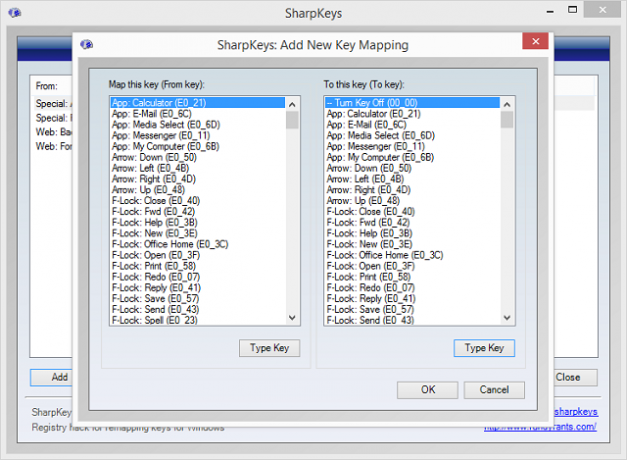
SharpKeys este grozav deoarece vă permite să mapați o tastă tastând-o. Deci, dacă doriți să schimbați Caps Lock într-o Shift, nu trebuie să căutați acești termeni într-o listă lungă. Doar apăsați butonul Caps Lock și apoi apăsați butonul Shift și ați terminat.
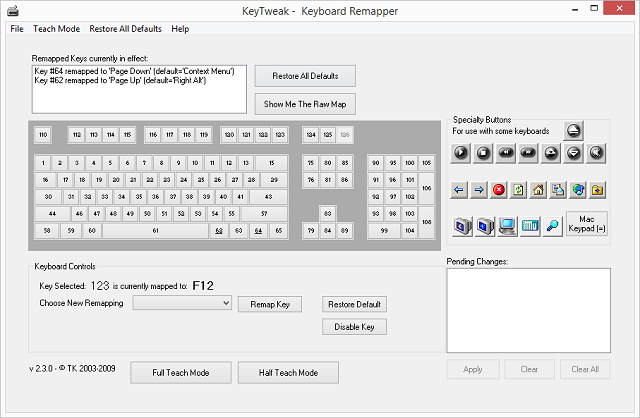
Cu un aspect diferit, care poate fi mai ușor de înțeles pentru unii oameni, KeyTweak este o altă opțiune bună. Faceți clic pe cheia pe care doriți să o modificați, apoi găsiți cheia pe care doriți să o devină în meniul derulant de mai jos. Are chiar și „Modul de predare” în partea de jos pentru a vă ajuta să începeți.
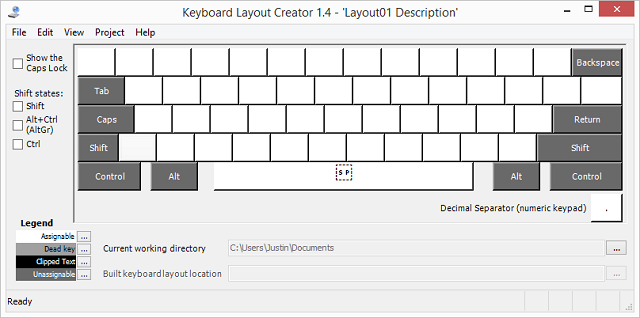
Această opțiune este bună pentru că vine oficial de la Microsoft. Este curat și ușor de utilizat, deși nu oferă cele mai multe opțiuni, deoarece anumite taste precum Shift și Caps Lock nu pot fi remapate.
Jocuri pe computer
Comenzile pentru jocuri nu trebuie să fie atât de statice. De fapt, cu un anumit control vocal și remaparea tastelor, chiar și jucătorii cu dizabilități pot juca orice. Remaptarea cheilor poate fi utilă pentru toată lumea, totuși, dezactivată sau nu - așa Hack mouse-ul League of Legends Un „hack” de șoarece despre care ar trebui să știe toți jucătorii din League Of LegendsIată cum puteți modifica setările mouse-ului, astfel încât butonul de clic stânga să execute o comandă „Attack Move”. Citeste mai mult .

Dacă opțiunile controlerului din joc nu vă permit să vă personalizați cheile sau nu oferă anumite chei ca opțiuni, schimbați-le cu software-ul de remapare ales.
Pentru jucătorii stângaci, schimbarea totul din partea dreaptă în partea stângă poate fi, de asemenea, extrem de utilă. Dacă tastatura are o tastatură numerică în partea dreaptă, pur și simplu atribuiți toate numerele în stânga pentru o experiență de joc mai bună.
Productivitatea browserului
Aceasta este una dintre ajustările mele preferate și mi-a îmbunătățit foarte mult productivitatea. Comutarea între file este o sarcină extrem de comună, dar comenzile rapide de la tastatură pentru aceasta nu sunt super intuitive.
Pe Chrome pentru Windows, este necesară trecerea la următoarea filă Ctrl+Tab sau Ctrl+PgJos în timp ce trecerea la fila anterioară necesită Ctrl+Shift+Tab sau Ctrl+PgUp. Niciuna dintre acestea nu este opțiune foarte intuitivă, deoarece tastele Page Up și Page Down sunt de obicei departe de Ctrl, iar Ctrl+Shift+Tab Funcția necesită doar prea multe degete într-o distribuție incomodă pentru a fi confortabil.
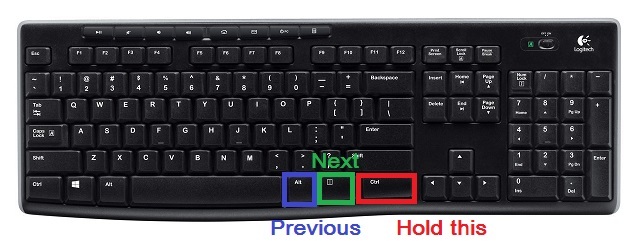
Soluția? Scăpați de unele taste nefolosite și obțineți o comandă rapidă mai bună pentru comutarea filelor. Multe tastaturi au un buton „clic dreapta” în dreapta jos, lângă tastele Ctrl și Alt. Cartografiere PgUp la Alt tasta vă permite să țineți apăsată tasta Ctrl butonul din dreapta jos și apoi, folosind aceeași mână, apăsați Alt pentru a comuta la fila anterioară. Cu butonul de clic dreapta din partea dreaptă a acestuia, îl puteți mapa PgDown și au un buton de filă următoare. Acum, o simplă apăsare a două butoane vă deplasează rapid în jurul filelor în ambele direcții.
Listele de Comenzi rapide de la tastatură Chrome și Comenzi rapide de la tastatură Firefox sunt extinse. Răsfoiți prin ele și, dacă vedeți comenzi rapide care ar putea fi extrem de utile, dar sunt plasate ciudat, remapați unele dintre tastele neutilizate pentru ele. Tastele funcționale din partea de sus sunt de obicei bune pentru asta, sau ScrLk, Inserare, Acasă, și Sfârșit chei.
Lansați și comutați rapid aplicațiile
Lansarea aplicațiilor preferate este de fapt destul de ușoară și nici măcar nu necesită software-ul de remapare. Pur și simplu creați o comandă rapidă pentru aplicația pe care o doriți pe desktop, apoi faceți clic dreapta pe acea comandă rapidă și selectați Proprietăți. Du-te la Comandă rapidă fila, faceți clic pe câmpul intitulat Scurtăturăși apăsați tasta pe care doriți să lansați aplicația.
Deoarece această tastă va lansa aplicația de oriunde pe computerul dvs. (fie modern sau desktop), ar trebui să fie ceva pe care nu îl utilizați des, cum ar fi una dintre tastele funcționale.
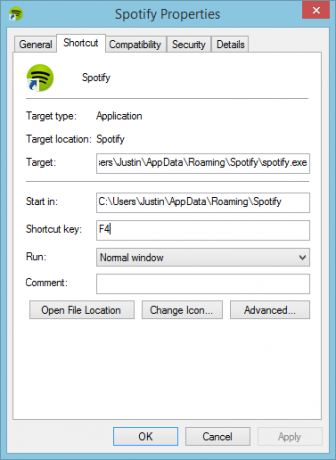
Dacă vrei să devii un pic mai chic, poți chiar lansați mai multe aplicații folosind un fișier batch Lansați mai multe programe dintr-o singură comandă rapidă folosind un fișier batchLansați întotdeauna un anumit set de aplicații? Ce se întâmplă dacă le-ai putea lansa cu un singur clic? Configurarea durează doar un minut și vă va economisi atât de mult timp! Citeste mai mult .
Pentru a comuta între aplicații, Windows are deja o varietate de comenzi rapide - trucul este să creeze o comandă rapidă care este mai ușor de utilizat (deși nu veți putea folosi trucul de browser menționat anterior secțiune).
Prin comutarea în dreapta jos „Click dreapta” cheia pentru a Tab tasta, comanda rapidă necesară pentru comutarea între aplicații (atât Modern, cât și Desktop), Alt + Tab, este mult mai ușor de atins. Folosește-ți mâna dreaptă pentru a ține Alt și atingeți „Click dreapta” pentru a comuta rapid între toate aplicațiile deschise.
Utilizați cu ușurință o tastatură străină
Dacă sunteți obișnuit cu o tastatură QWERTY și încercați să utilizați o tastatură dintr-o altă țară - probabil că veți avea probleme. Avem câteva sfaturi despre ce să faci dacă ești călătoriți și plănuiți să utilizați o tastatură străină Cum să ajungeți la prinderea cu o tastatură străină în timp ce călătorițiAți călătorit vreodată în străinătate și v-ați așezat într-o cafenea Internet doar pentru a descoperi că nu vă puteți da seama cum să tastați ceva pe tastaturile străine? Ei bine, nu ești singur. Acest lucru se întâmplă cu... Citeste mai mult , dar remaparea este o soluție excelentă pe termen lung. Dacă puteți găsi o ofertă pe un laptop AZERTY sau QWERTZ, nu lăsați acea tastatură să vă rețină - puteți doar remapa tastele!

Cu soluțiile software detaliate mai sus, schimbați doar câteva taste care nu sunt în locurile corecte și este ca și cum ați folosi tastatura de acasă. Doar nu-l schimbați pe computerul prietenului dvs. care nu este priceput la tehnologie și apoi uitați de el!
Pentru o schimbare mai rapidă și mai ușoară pe Windows 8, pur și simplu descărcați o nouă tastatură. Ele pot fi comutate folosind Tasta Win + bara de spațiucomandă rapidă, făcându-le extrem de versatile și remapează temporar tastatura fizică.
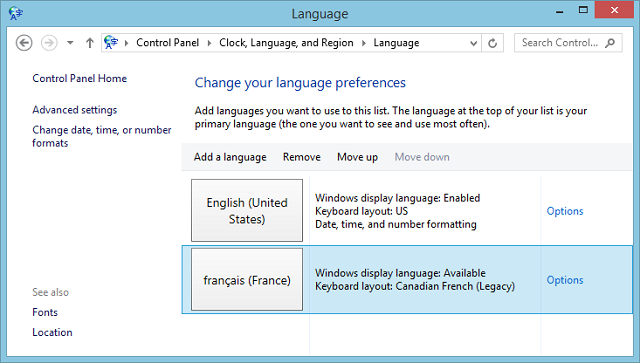
Pentru a face acest lucru, accesați Panoul de control și inserați acest lucru în bara din partea de sus: Panou de control\Ceas, Limbă și Regiune\Limbă. Aici, puteți selecta Adăugare limbă și găsiți limba pe care doriți să o introduceți din meniul derulant. Puteți avea tastaturi în mai multe limbi simultan și, în cadrul limbilor, puteți avea chiar și diferite aspecte.
Mai întâi, selectați toate limbile dorite. Apoi le puteți comanda după preferință. Limba din partea de sus va fi limba dvs. principală.
Pentru a schimba aspecte specifice pentru limba dvs., faceți clic Opțiuni în dreapta ei și apoi Adăugați o metodă de introducere. Deoarece multe limbi sunt vorbite în mai multe locuri diferite, dispunerea tastaturii este adesea diferită într-o singură limbă. Puteți găsi chiar și câteva aspecte alternative de tastatură, cum ar fi Dvorak, aici, pe care le vom acoperi în secțiunea următoare.
Utilizați un aspect mai bun al tastaturii
Sincer, QWERTY nu este cel mai bun aspect al tastaturii O istorie a layout-urilor de tastatură, QWERTY rămâne în urmă?QWERTY are peste 100 de ani. Este depășit și depășit de mai multe alternative, dar este încă cel mai popular aspect de tastatură din lume. Cum am ajuns aici? Citeste mai mult acolo - este exact ceea ce majoritatea dintre noi suntem obișnuiți. Dar există o soluție care vă poate face tastarea mai rapidă și reduce stresul de pe degete: învață un nou aspect de tastatură Aflați un aspect mai bun al tastaturii și luați-l oriunde cu dvs. utilizând aspectul tastaturii portabileDupă cum știți unii dintre voi, am folosit un aspect alternativ de tastatură de ani de zile. Se numește Colemak și este genial. Dar folosirea unui astfel de aspect mă pune într-o situație incomodă... Citeste mai mult precum Colemak sau Dvorak.

Cu remaparea tastaturii, puteți schimba câteva taste la un moment dat pentru a vă familiariza cu noul stil de tastatură și, odată ce sunteți complet, trebuie doar să vă schimbați toate tastele. Cel mai bine este să înveți noile taste pentru memorare, dar poți achiziționa autocolante mici pe care să le așezi peste taste pentru a te ghida în tranziția ta la tastatură.
Folosiți cheile subutilizate
Tasta Caps Lock pare să fie destul de urâtă universal. În general, nu sunt un fan al tastelor funcționale inutile și al Ctrl și Alt din partea dreaptă a tastaturii. Probabil că urăști sau nu folosești singur unele chei. Nu le lăsați să se irosească! Schimbați-le în ceva pe care îl veți folosi cu adevărat.
De exemplu, dvs Tasta Caps Lock poate deveni orice număr de lucruri Nu e timpul să folosești blocarea majusculelor?Tasta CAPS LOCK este probabil cea mai inutilă tastă de pe tastatura dvs. Neticheta îți interzice să-l folosești pentru că este considerat a țipa, ceea ce este pur și simplu nepoliticos. Și la ce altceva l-ai folosi... Citeste mai mult : o tastă Shift, un buton de căutare ca în sistemul de operare Chrome sau un backspace. Tastele dvs. funcționale pot fi folosite pentru a opri sau opri computerul sau chiar ca comenzi media.
Remediați o cheie lipsă
Ai o cheie lipsă sau spartă? Doar o hartă în jurul lui! Ar putea fi nevoie de unele ajustări, deoarece veți continua să ajungeți unde a fost tasta, dar este o soluție temporară bună până când veți putea obține o nouă tastatură cu taste funcționale.
De exemplu, dacă tasta Backspace este spartă, aceasta este o tastă destul de vitală. Doar mapați-o la o tastă chiar lângă ea (pe tastatura mea, aceasta ar fi tasta „\”) și mutați acea tastă mai puțin utilizată la o tastă pe care altfel nu ați folosi-o, cum ar fi o tastă funcțională.
Alte sfaturi pentru remaparea cheilor?
Acestea sunt doar câteva cazuri în care remaparea cheilor ar putea fi utilă, dar cu siguranță există mai multe. Ați folosit remaparea cheilor pentru a rezolva orice problemă sau pentru a vă crește productivitatea?
Pentru mai multe sfaturi, citiți sfaturile noastre despre cum să obțineți o tastatură numerică când nu aveți un tastatură numerică Fără Numpad? Nici o problemă! Cum să obțineți o tastatură numerică în WindowsSunt momente când nu poți trăi fără tastatura numerică. Iată cum să restabiliți tastatura numerică virtual sau fizic. Citeste mai mult .
Credit foto: Cheia lipsă Prin Shutterstock, O fată care joacă un shooter la persoana întâi, Geek care joacă jocuri video cu o tastatură, Tastatură pentru notebook prin Shutterstock.
Skye a fost Editorul de secțiuni Android și Managerul Longforms pentru MakeUseOf.

